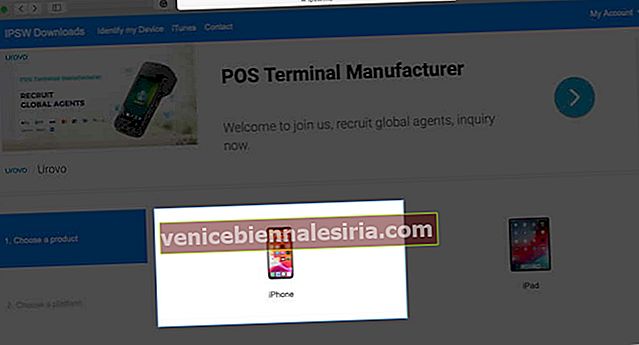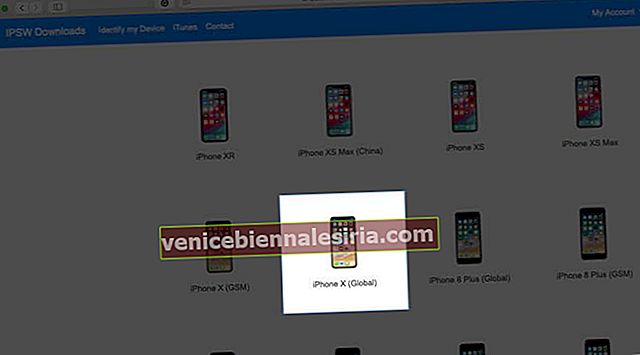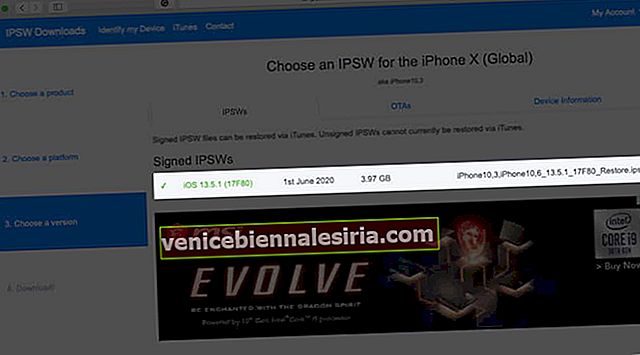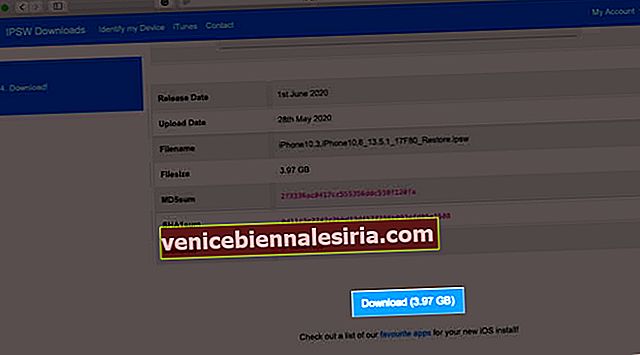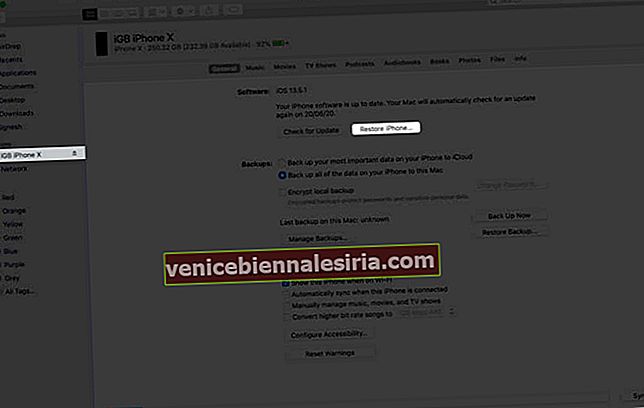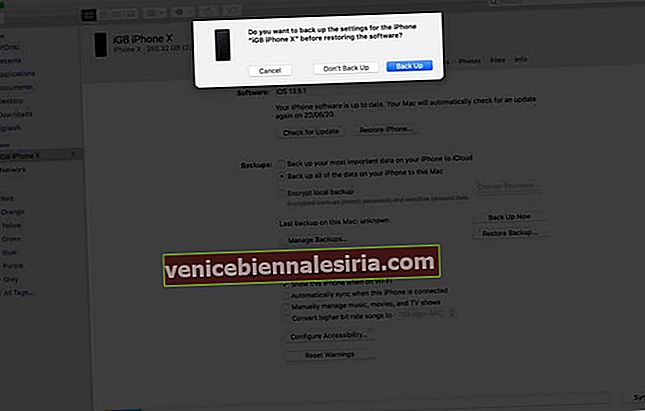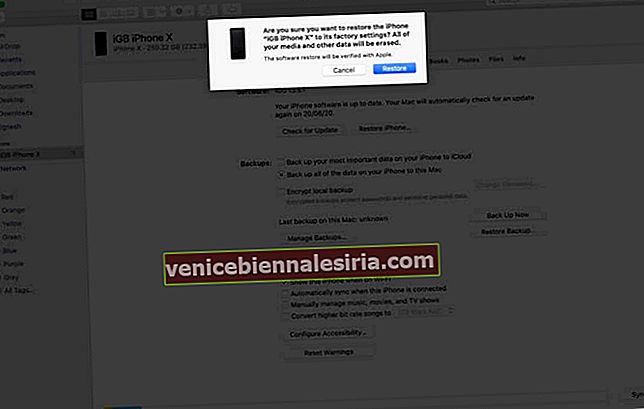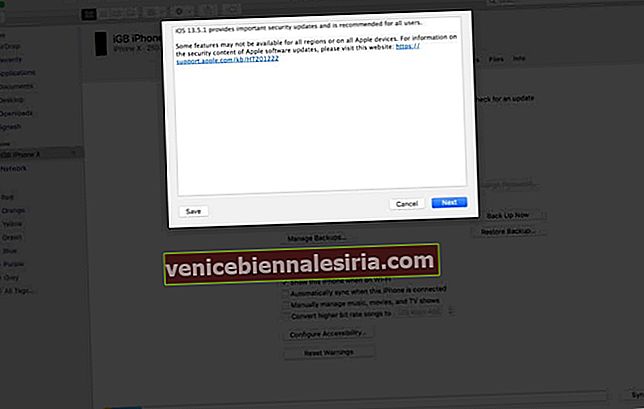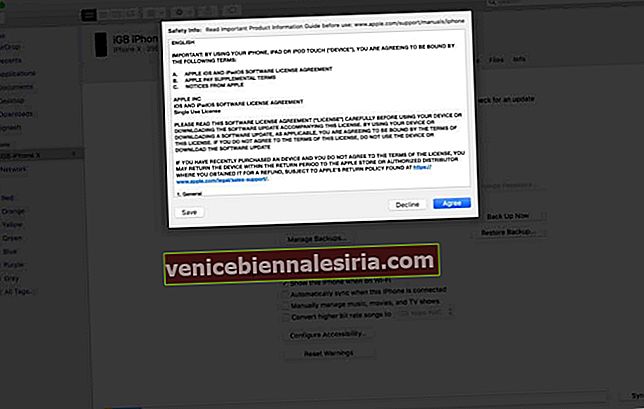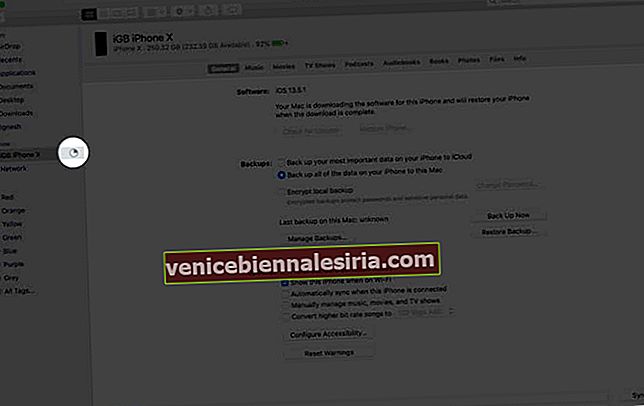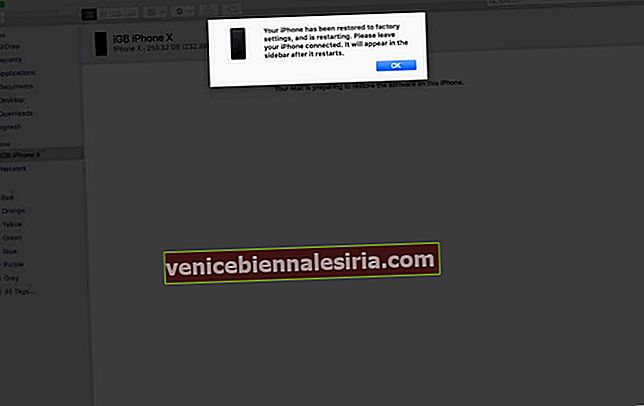IPSW е файлов формат, използван за инсталиране на фърмуера на iPhone, iPad, iPod touch и Apple TV. Можете да го изтеглите и използвате, за да понижите вашето устройство, да го надстроите и да го възстановите до фабричните настройки по подразбиране. Например iOS 14 е тук. Да предположим, че инсталирате неговата бета версия. Но това е много бъги и искате да се върнете! И в този случай можете да изберете да вземете IPSW файла на iOS 13 и да го инсталирате.
Издават се нови IPSW файлове чрез iTunes или Finder. След точка Apple прекратява възможността да изтегля стари версии на iOS. Въпреки това множество сайтове на трети страни ви позволяват да изтегляте стари и дори текущи версии на IPSW файлове. Кажете ни повече за целия този процес.
- Най-добрите сайтове за изтегляне на IPSW файл за iPhone, iPad и iPod Touch
- Как да изтеглите фърмуера на iOS с помощта на iTunes или Finder
- Как да инсталирам IPSW файл на вашето iOS устройство
Най-добрите сайтове за изтегляне на IPSW файл за iPhone, iPad и iPod Touch
- Посетете IPSW Downloads на вашия компютър
- Щракнете върху желаното устройство.
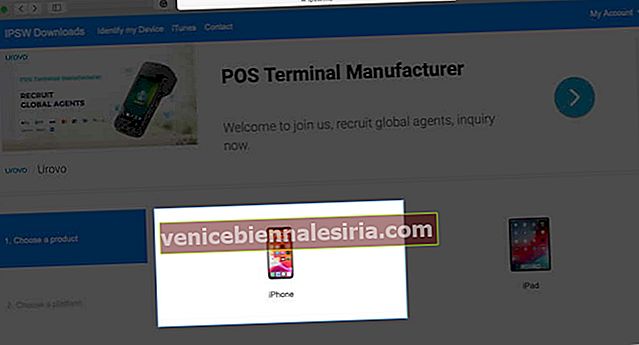
- След това изберете модел на устройството.
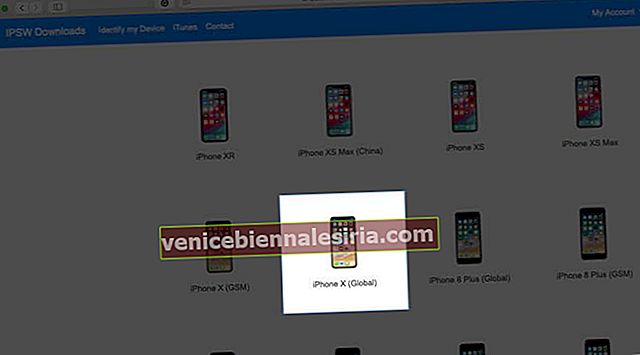
- Щракнете върху .ipsw файл под Подписани IPSW.
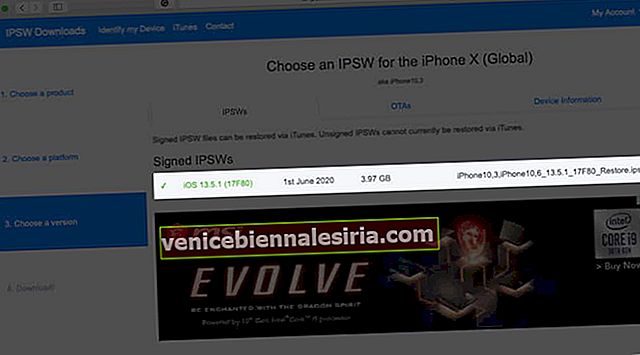
- На следващия екран кликнете върху Изтегляне (3,97 GB).
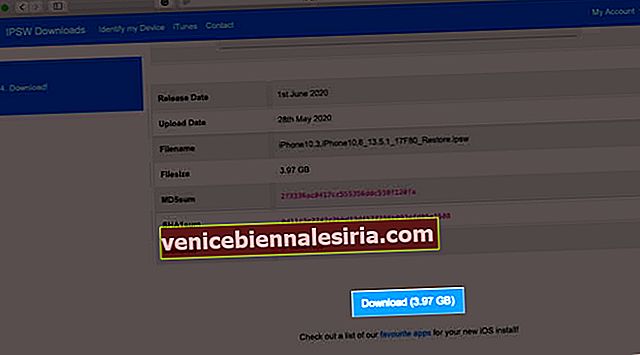
Изтеглянето на файла веднага ще започне.
Освен IPSW Downloads, множество други сайтове предлагат връзки за изтегляне на IPSW файлове. Ето някои от тях.
iOS Ninja: Той има модерен дизайн и можете да изтеглите файлове на фърмуера за iPhone, iPad, iPod и Apple TV. Процесът е доста прост. Всичко, което трябва да направите, е да изберете категория устройство, да изберете подходящия модел и да кликнете върху желаната версия на IPSW файла. Изтеглянето започва веднага.
iClarified: Този уебсайт показва различните версии на IPSW файлове по различен начин. Има дълъг списък с файлове с подходящо име на версия и устройство. Щракнете върху желания файл и той веднага започва да се изтегля. Интерфейсът може да бъде малко скучна работа за превъртане и намиране на правилната версия. Но като цяло това е отлично място за изтегляне на фърмуер на iOS, което се актуализира с версията дори за най-новия iPhone SE 2020.
felixbruns.de: Ако искате да отидете ретро, това е вашето място. Не е актуализиран през последните две години. Но все пак, ако търсите фърмуер до iPhone X и дори класически iPod, този сайт ще ви служи добре.
ipsw Downloader: Изглежда също не е актуализиран от 2016 г. насам. Но все пак тук ще намерите необходимите файлове на фърмуера за стари устройства на Apple. Можете да изберете версията на устройството, модела и фърмуера от падащото меню. След това щракнете върху бутона Изтегляне и след това върху синята връзка за изтегляне, за да получите файла.
Как да изтеглите фърмуера на iOS с помощта на iTunes или Finder
След като изтеглянето завърши, процесът за възстановяване на вашето устройство веднага ще започне. По този начин, ако искате да възстановите вашия iPhone (който ще изтрие всичко) , продължете с този метод. Ако обаче единственият ви мотив е да изтеглите файла IPSW, моля, използвайте уебсайт на трета страна. И все пак, ако продължите с този метод → възстановете вашето устройство → можете да намерите IPSW файла на подходящото място (споменато след стъпките).
Снимките на екрана и стъпките, показани тук, са на Finder. Стъпките за iTunes са почти подобни.
- Отворете iTunes на компютър с Windows или по-стари Mac компютри. Отворете Finder на Mac с MacOS Catalina
- Свържете вашето iOS устройство към компютъра с помощта на подходящ кабел. Доверете се, ако е необходимо. Забележка: Изключете Find My iPhone: Отворете приложението Settings на iPhone → докоснете банера на Apple ID отгоре → Find My → Find My iPhone → Изключете превключвателя за Find My iPhone → въведете паролата си за Apple ID
- Изберете вашето устройство в iTunes или Finder. За това кликнете върху логото на устройството в iTunes. Във Finder ще го видите в лявата странична лента под Locations
- Кликнете върху Възстановяване на iPhone. Установяването на връзка със сървърите на Apple може да отнеме около минута.
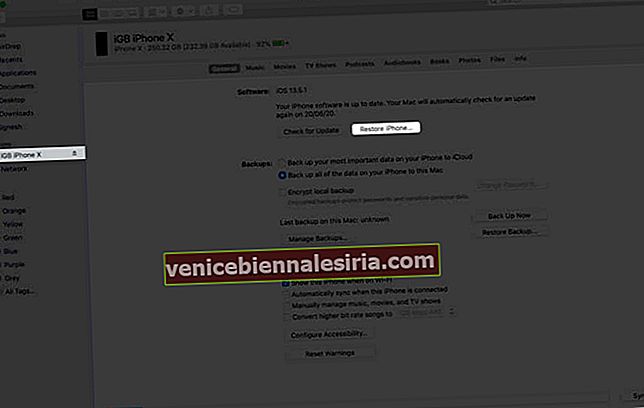
- След това ще видите изскачащ прозорец, който пита: „ Искате ли да архивирате настройките за iPhone [името на вашия телефон], преди да възстановите софтуера? ". Можете да изберете Архивиране или Не архивиране.
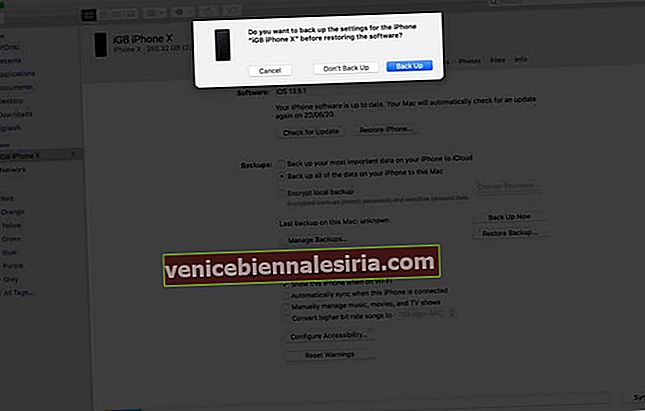
- Прочетете изскачащото съобщение и щракнете върху Възстановяване.
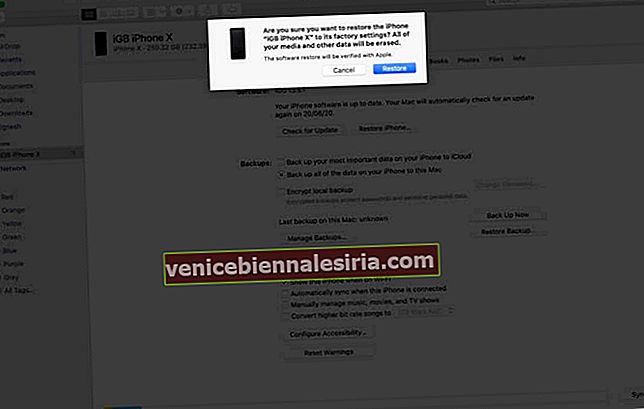
- Щракнете върху Напред.
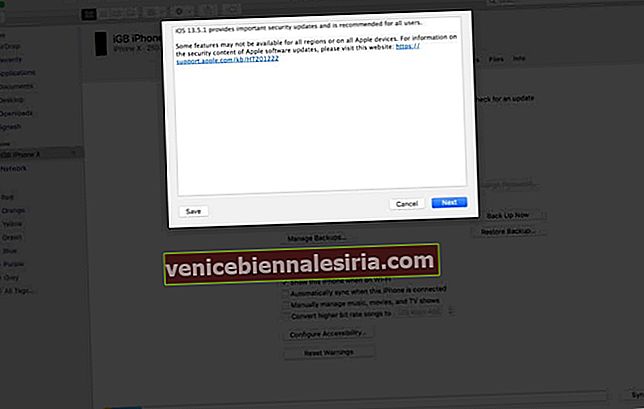
- Приемете следващите условия и условия (ако го направите).
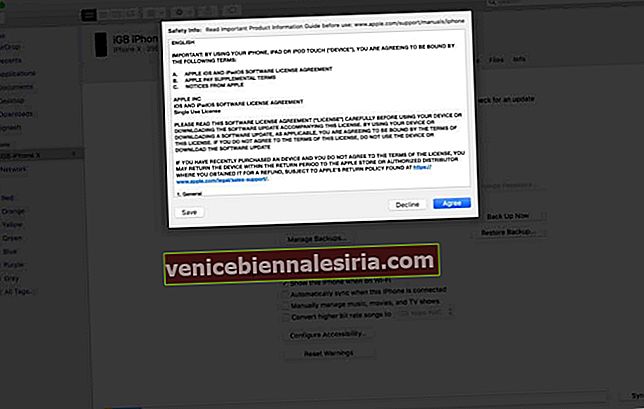
- Изтеглянето ще започне. Можете да видите състоянието в лявата странична лента до името на вашия iPhone. В iTunes кликнете върху стрелката за изтегляне горе вдясно, за да го видите. След като изтеглянето завърши, компютърът ви ще започне процеса на възстановяване.
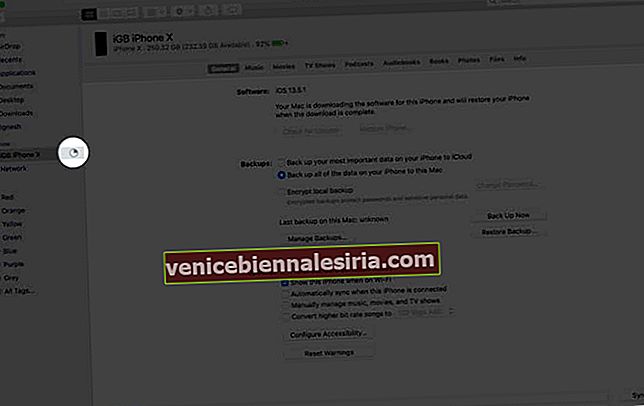
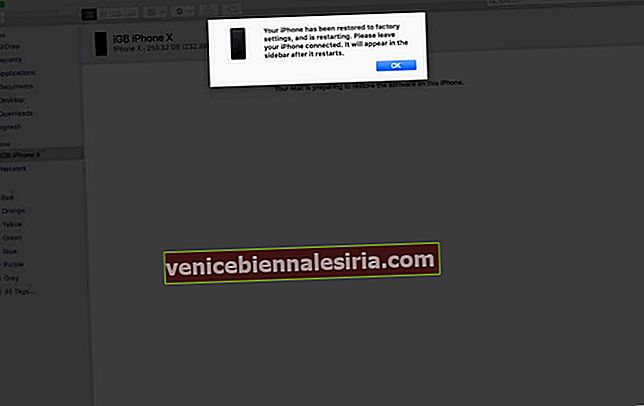
Можете да намерите файла IPSW тук:
На Mac:
- iPhone: ~ / Библиотека / iTunes / Актуализации на софтуера на iPhone
- iPad: ~ / Библиотека / iTunes / Актуализации на софтуера на iPad
- iPod touch: ~ / Библиотека / iTunes / Актуализации на софтуера на iPod
На Windows 10, 8, 7
- iPhone: C: \ Users \ [вашето потребителско име] \ AppData \ Roaming \ Apple Computer \ iTunes \ iPhone Софтуерни актуализации
- iPad: C: \ Users \ [вашето потребителско име] \ AppData \ Roaming \ Apple Computer \ iTunes \ iPad Софтуерни актуализации
- iPod touch: C: \ Users \ [вашето потребителско име] \ AppData \ Roaming \ Apple Computer \ iTunes \ iPod Software Updates
Как да инсталирам IPSW файл на вашето iOS устройство
Той автоматично ще изтегли фърмуера и незабавно ще започне да инсталира файла на свързаното устройство, докато възстановява с помощта на iTunes или Finder. Можете обаче да принудите да инсталирате IPSW файла (изтеглен от сайтове на трети страни) на вашето iOS или iPadOS устройство.
- За целта свържете вашия iPhone, iPad или iPod Touch към Mac или PC
- Отворете Finder или iTunes, както е подходящо. След това намерете вашето устройство
- Сега, на Mac, задръжте клавиша Option и след това кликнете върху Възстановяване на iPhone. На Windows в качи, задръжте Shift клавиш и след това натиснете Restore iPhone бутон
- След това изберете изтегления IPSW файл , който искате да инсталирате на свързаното устройство, от неговото местоположение. Следвайте процеса на възстановяване
Излизане ...
Ето как и откъде можете да изтеглите файлове на фърмуера за устройства на Apple. И накрая, в редки случаи, след изтегляне, IPSW файлът може да бъде преименуван автоматично от браузъра. Но можете да го преименувате обратно с разширение .ipsw в края, така че iTunes / Finder да го разпознае, когато го използвате.
Прочетете Напред:
- Как да почистите и ускорите стария си iPad: Малко полезни съвети
- Как да синхронизирам iPhone с компютър